发布时间:2024-09-11 08:58编辑:91下载站阅读:0次我要评论(0)
qq同步助手app是一款手机同步软件,当我们在手机上保存了一些文件,下载了软件以及保存了联系人等内容之后,那么我们可以通过qq同步助手app进行备份操作,可以将我们本地中的一些内容以及云端中的一些内容进行同步操作,可以减轻我们的手机系统的压力,在这款软件中提供了一个双向同步的功能,比如我们在手机上保存了很多的联系人,在云端中也有一些联系人,那么我们可以将本地和云端中的通讯录联系人进行双向同步,将多余的部分进行自动删除或者合并在一起就可以了,那么就可以对我们的内存空间进行一定的释放,那么我们该如何进行双向同步操作了,其实很简单的哦,下方是教程方法,一起来看看吧。
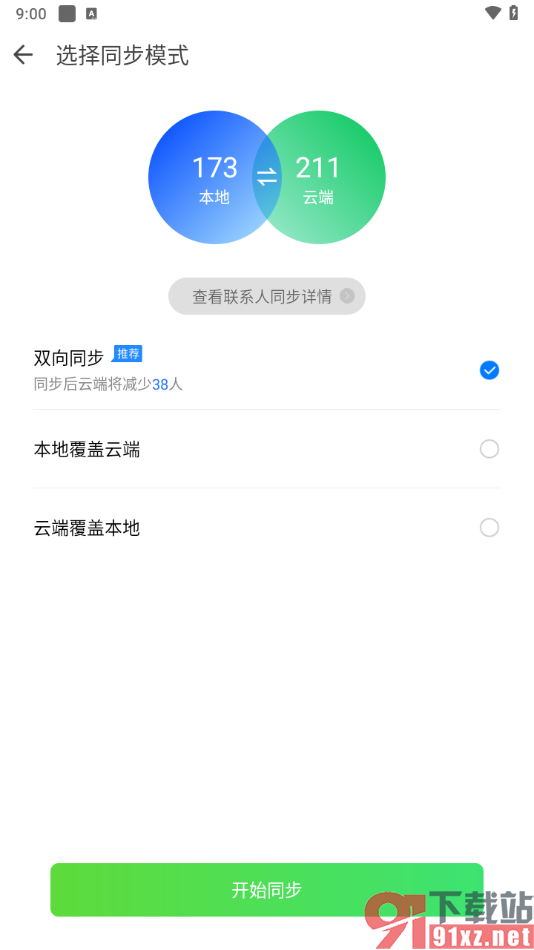
1.当我们将手机上的qq同步助手app点击打开之后,在主页面上即可查看到一个【选择同步模式】的选项,点击打开。
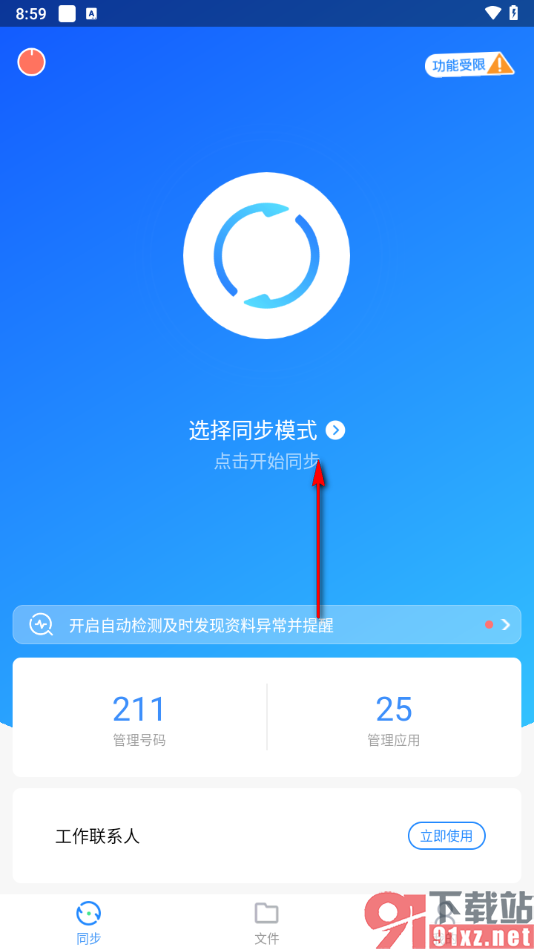
2.那么在打开的页面上即可查看到本地和云端的联系人数量,我们也可以点击进入到查看联系人同步详情页面中。
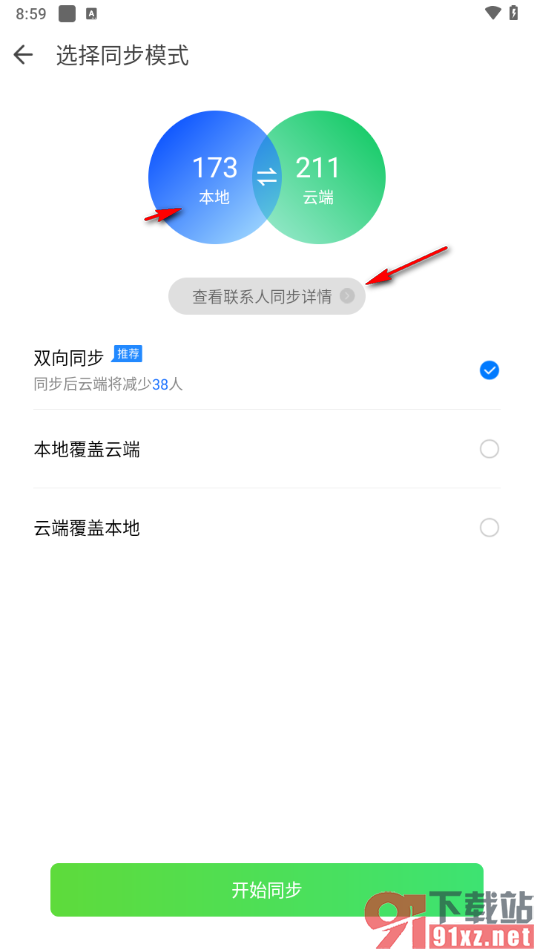
3.在当前打开的页面上,我们就可以查看到同步之后将删除的联系人有哪些,如图所示。
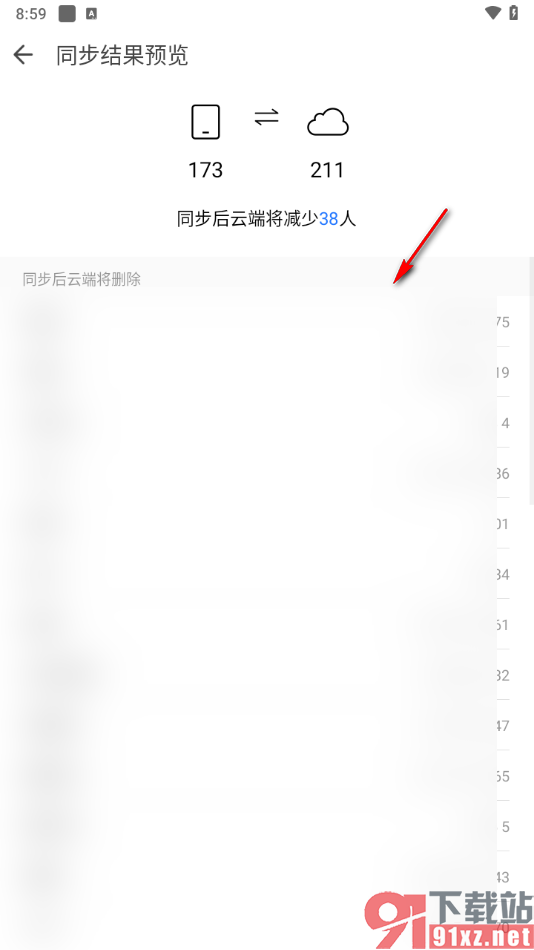
4.如果你确定要双向同步,那么我们就可以将【双向同步】后面的圆圈点击一下勾选上,即可或查看到同步之后会减少多少人。
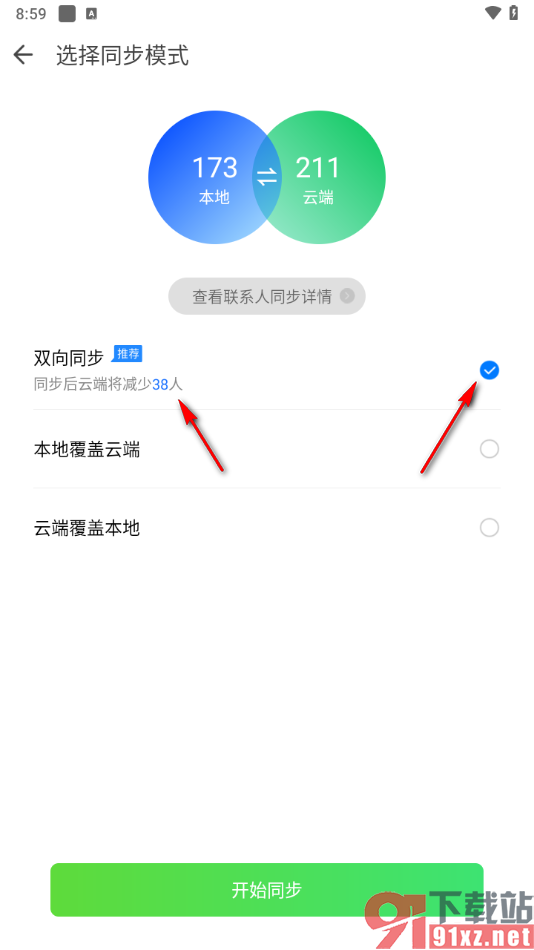
5.之后,我们点击下方的【开始同步】按钮就可以马上进行同步操作了,如图所示。
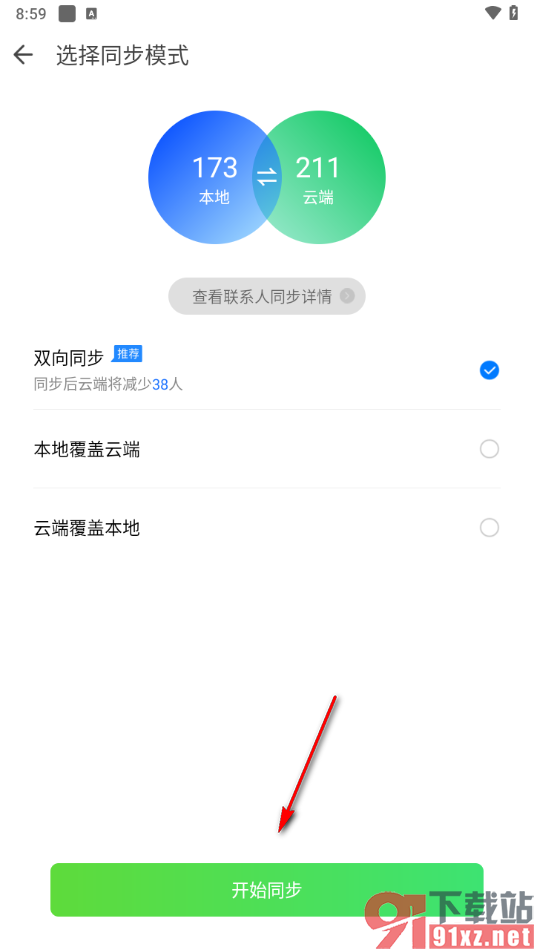
qq同步助手app成为很多小伙伴们喜欢的软件,我们在这款软件中进行通讯录备份、软件备份、照片备份等操作十分的方便,且可以按照上述的教程进行双向同步模式的启用,操作起来十分的简单,感兴趣的话可以自己操作试试哦。